Especificación de un grupo de recursos para máquinas virtuales de laboratorio en Azure DevTest Labs
De forma predeterminada, Azure DevTest Labs crea un nuevo grupo de recursos cada vez que se crea una nueva máquina virtual. Como propietario de un laboratorio, puede configurar las máquinas virtuales del laboratorio para que se creen en un grupo de recursos específico. Esta característica sirve de ayuda en los siguientes escenarios:
- Hay menos grupos de recursos creados por los laboratorios en la suscripción.
- Los laboratorios se ejecutan dentro de un conjunto fijo de grupos de recursos que se configura.
- Se evitan las restricciones y las aprobaciones necesarias para crear grupos de recursos dentro de la suscripción de Azure.
- Combine todos los recursos de laboratorio en un único grupo de recursos para simplificar el seguimiento de esos recursos y aplicar directivas a fin de administrarlos en grupo.
Con esta característica, puede usar un script para especificar un grupo de recursos nuevo o uno existente dentro de su suscripción de Azure para todas las máquinas virtuales del laboratorio. Actualmente, Azure DevTest Labs admite esta característica con una API.
Nota
Todos los límites de suscripción se aplican al crear laboratorios de DevTest Labs. Piense en un laboratorio como cualquier otro recurso en su suscripción. En el caso de los grupos de recursos, el límite es de 980 grupos de recursos por suscripción.
Usar Azure Portal
Siga estos pasos para especificar un grupo de recursos para todas las máquinas virtuales creadas en el laboratorio.
Inicie sesión en Azure Portal.
Seleccione Todos los servicios en el menú de navegación izquierdo.
Seleccione DevTest Labs en la lista.
En la lista de laboratorios, seleccione el suyo.
Seleccione Configuración y directivas en la sección Configuración en el menú de la izquierda.
Seleccione Configuración de laboratorio en el menú de la izquierda.
Seleccione Todas las máquinas virtuales en un grupo de recursos.
Seleccione un grupo de recursos existente en la lista desplegable o bien seleccione Crear nuevo, escriba un nombre para él y seleccione Aceptar.
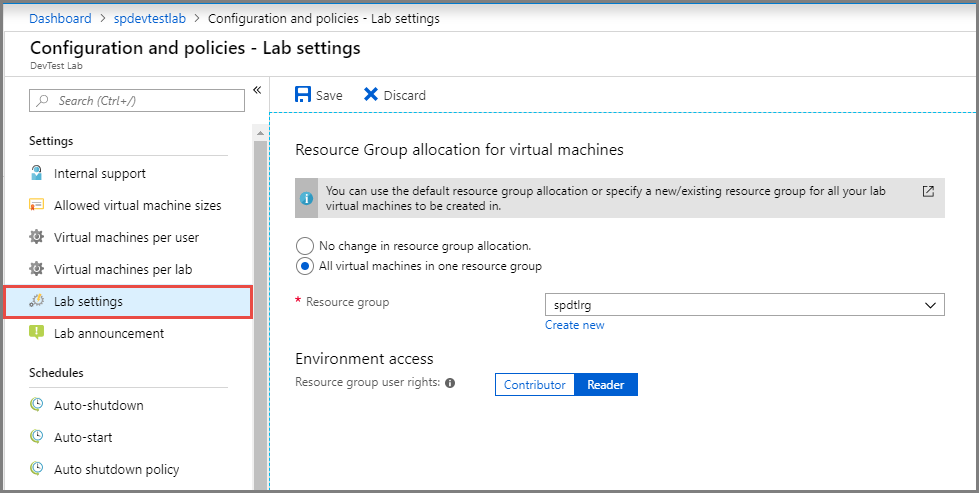
Uso de PowerShell
El ejemplo siguiente muestra cómo usar el script de PowerShell para crear todas las máquinas virtuales de laboratorio en un nuevo grupo de recursos.
[CmdletBinding()]
Param(
$subId,
$labRg,
$labName,
$vmRg
)
az login | out-null
az account set --subscription $subId | out-null
$rgId = "/subscriptions/"+$subId+"/resourceGroups/"+$vmRg
"Updating lab '$labName' with vm rg '$rgId'..."
az resource update -g $labRg -n $labName --resource-type "Microsoft.DevTestLab/labs" --api-version 2018-10-15-preview --set properties.vmCreationResourceGroupId=$rgId
"Done. New virtual machines will now be created in the resource group '$vmRg'."
Invoque el script con el siguiente comando. ResourceGroup.ps1 es el archivo que contiene el script anterior:
.\ResourceGroup.ps1 -subId <subscriptionID> -labRg <labRGNAme> -labName <LanName> -vmRg <RGName>
Uso de una plantilla de Azure Resource Manager
Si usa la plantilla de Azure Resource Manager para crear un laboratorio, use la propiedad vmCreationResourceGroupId en la sección de propiedades del laboratorio de la plantilla, como se muestra en el ejemplo siguiente:
{
"type": "microsoft.devtestlab/labs",
"name": "[parameters('lab_name')]",
"apiVersion": "2018-10-15-preview",
"location": "eastus",
"tags": {},
"scale": null,
"properties": {
"vmCreationResourceGroupId": "/subscriptions/<SubscriptionID>/resourcegroups/<ResourceGroupName>",
"labStorageType": "Premium",
"premiumDataDisks": "Disabled",
"provisioningState": "Succeeded",
"uniqueIdentifier": "000000000f-0000-0000-0000-00000000000000"
},
"dependsOn": []
},
API para configurar un grupo de recursos para las máquinas virtuales del laboratorio
Tiene las siguientes opciones como propietario de un laboratorio cuando se usa esta API:
- Elija el grupo de recursos del laboratorio para todas las máquinas virtuales.
- Elija un grupo de recursos existente distinto del grupo de recursos del laboratorio para todas las máquinas virtuales.
- Escriba un nombre del nuevo grupo de recursos para todas las máquinas virtuales.
- Continúe con el comportamiento actual, es decir, se crea un grupo de recursos para cada VM en el laboratorio.
Esta configuración se aplica a nuevas máquinas virtuales creadas en el laboratorio. Las máquinas virtuales antiguas en el laboratorio creadas en sus propios grupos de recursos seguirán sin verse afectadas. Los entornos creados en su laboratorio se mantienen en sus propios grupos de recursos.
Cómo usar esta API:
- Use la versión de API 2018-10-15-preview.
- Si especifica un nuevo grupo de recursos, asegúrese de tener permisos de escritura en grupos de recursos en su suscripción. Si carece de permisos de escritura, se genera un error al crear nuevas máquinas virtuales en el grupo de recursos especificado.
- Al usar la API, pase el id. del grupo de recursos completo. Por ejemplo:
/subscriptions/<SubscriptionID>/resourceGroups/<ResourceGroupName>. Asegúrese de que el grupo de recursos esté en la misma suscripción que el laboratorio.
Pasos siguientes
Consulte el artículo siguiente:
- Set policies for a lab (Definición de directivas para un laboratorio)
Comentarios
Próximamente: A lo largo de 2024 iremos eliminando gradualmente GitHub Issues como mecanismo de comentarios sobre el contenido y lo sustituiremos por un nuevo sistema de comentarios. Para más información, vea: https://aka.ms/ContentUserFeedback.
Enviar y ver comentarios de